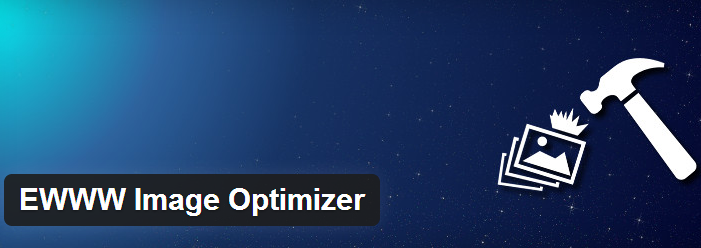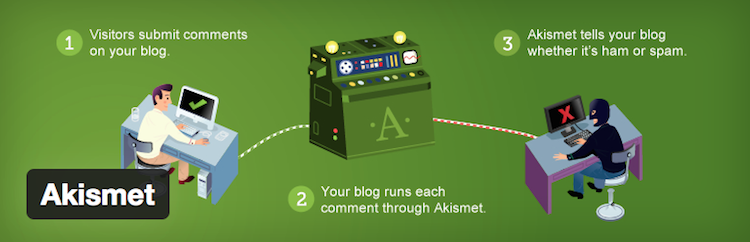Использование WordPress вместо создания или обновления, а затем ручная загрузка HTML-страниц, когда вы хотите изменить или добавить новые страницы, уже значительно экономит время. Но не стоит останавливаться на достигнутом. Есть много уловок и плагинов, которые вы можете использовать, чтобы сделать управление / создание контента еще более быстрым и плавным. В этом посте мы рассмотрим несколько легко доступных инструментов, которые помогут вам в этом.
Изучите несколько простых, но невероятно полезных сочетаний клавиш
Хотя создание ссылки может показаться простым и быстрым, выделив текст, а затем щелкнув кнопку, подобные мелочи действительно накапливаются за годы написания. Если вы потратите несколько минут на изучение некоторых простых сочетаний клавиш для WordPress, вы потратите меньше времени на форматирование и больше времени на написание.
- Ctrl + b = жирный
- Ctrl + i = курсив
- Ctrl + 1-6 = заголовок 1-6
- Alt + Shift + u = неупорядоченный список
- Alt + Shift + o = упорядоченный список
- Alt + Shift + a = вставить ссылку
- Alt + Shift + t = вставить еще тег
- Alt + Shift + x = добавить / удалить тег кода
- Alt + Shift + q = цитата
- Alt + Shift + m = вставить изображение
- Alt + Shift + w = режим письма без отвлекающих факторов
Используйте Markdown для удобного форматирования при написании
Markdown – это полезный инструмент, который поможет вам быстро и безболезненно выполнять все операции форматирования, пока вы пишете сообщение в блоге, учебник или статью. Сделать что-то с классом заголовка 2 так же просто, как добавить 2 # перед написанием заголовка, как показано выше.
Ключевым моментом в разметке является то, что существует несколько стандартов, в которых используются разные шорткоды, поэтому убедитесь, что вы изучаете и экспортируете правильный. Если вам интересно, что означает «экспорт», это в основном использование сценария / программы для перевода текста разметки в HTML.
Лично я использую WriteMonkey (упрощенный, полностью полноэкранный текстовый редактор) для большей части моих работ, включая все материалы для WordPress. Версия WriteMonkey, которую я использую, предлагает экспорт для Mardown extra, Textile и Wikicreole. Если у вас есть сайт WordPress.com, вы можете активировать Markdown из панели управления, но для нас, пользователей WordPress.org, мы должны установить плагин, например плагин JP Markdown.
Пишите, не отвлекаясь, или используйте упрощенный текстовый редактор
Чем меньше несвязанного материала вы увидите на экране за пределами собственного текста, когда пишете, тем лучше. Люди в WordPress знают об этом, и поэтому существует встроенный режим без отвлекающих факторов, в котором все кнопки и тому подобное удалены для удобства написания.
Режим без отвлекающих факторов внутри WordPress – это отличный текстовый редактор, не отвлекающий (что неудивительно) сам по себе. Единственная причина, по которой я не использую его в качестве основного, заключается в том, что он расположен в окне браузера, а это означает, что расстояние между мной и Интернетом на несколько кликов меньше, чем если бы вы использовали внешний. Это здорово, когда вы проверяете факты, но не так хорошо, когда вы пытаетесь избежать спелеологии и смотреть любимое шоу на Netflix или проверять Facebook.
Если вам нравится режим без отвлекающих факторов, но ваша сила воли против соблазнов Интернета также отсутствует, вы можете подумать об использовании другого упрощенного текстового редактора. Лично я использую и люблю WriteMonkey. (Это бесплатно.)
Используйте плагины для автоматической обрезки изображений до желаемого размера
Мысль здесь довольно проста. Если вы загружаете только изображения, размер которых превышает ваш предпочтительный, то вы можете настроить плагин оптимизации изображений для обрезки всех изображений до желаемого размера при загрузке, и вуаля, вам не нужно беспокоиться об изменении размера в Photoshop или GIMP перед загрузкой. .
Вы можете использовать Imsanity, чтобы никогда больше не изменять размер изображений (и / или легко избежать размещения посторонними участниками изображений большого размера на вашем веб-сайте). Существуют также плагины, которые оптимизируют файлы по размеру при загрузке, в то же время избавляясь от этого. Например оптимизатор изображений EWWW. И да, они оба работают, если включены одновременно.
Резервное копирование / клонирование вашего сайта
Это точка с наибольшей теоретической экономией времени. В худшем случае, когда вы обновляете свою версию WordPress или переключаетесь на новую тему, наличие резервной копии может сэкономить вам много часов и много энергии. (Клонирование – это скорее превентивная мера, поскольку вы используете его, чтобы проверить, не сломается ли что-то на вашем сайте, прежде чем внедрять его на реальном действующем веб-сайте.)
Это также может сэкономить вам значительные суммы денег в случае полной катастрофы, когда ваш веб-хостинг может потребовать плату за доступ к резервным копиям, или если часть вашего дохода зависит от полной функциональности вашего сайта WordPress.
В основном речь идет о мерах предосторожности, которые делают худший сценарий намного менее затратным по времени, чем он мог бы быть. Здесь, в WPExplorer, мы рекомендуем плагин Backup Buddy или VaultPress (который мы в настоящее время используем), но любой заслуживающий доверия плагин или внешнее решение бесконечно лучше, чем ничего.
Если вы еще этого не сделали, используйте Akismet или другие плагины для защиты от спама
Ваше время слишком ценно, чтобы тратить его вручную на отсеивание комментариев спам-ботов от реальных. Пусть вместо этого хороший бот отменяет работу злых спам-ботов. Вы можете просто активировать Akismet, поставляемый с WordPress, или попробовать другие плагины для защиты от спама.
Мгновенно обнаруживайте неработающие ссылки с помощью средства проверки неработающих ссылок
Если вы какое-то время ведете блог, время от времени обязательно будут появляться неработающие ссылки. С помощью средства проверки неработающих ссылок вам не придется вручную искать и обновлять каждое сообщение. Вместо этого вы просто устанавливаете и активируете плагин, и он автоматически находит неработающие ссылки.
Планируйте публикации заранее
Воспользуйтесь встроенными возможностями планирования WordPress (убедитесь, что вы установили для своего сайта WordPress правильный часовой пояс в разделе «Настройки»> «Общие» на панели инструментов WordPress). Это не только означает, что вы можете настроить все заранее, когда не уверены, что у вас будет время или надежный доступ в Интернет.
Например, если вы хотите, чтобы ваш пост был опубликован в день, когда вы находитесь за городом или на встрече. Это также означает, что вам не нужно возвращаться, чтобы нажать кнопку публикации. (Просто отредактируйте параметр «Опубликовать немедленно», расположенный прямо над кнопкой публикации в редакторе сообщений. Дополнительные советы можно найти в нашем руководстве по планированию публикаций WordPress, которое Том написал некоторое время назад.
Прекратите зацикливаться на статистике посетителей (если это не ваша работа)
Если вы похожи на меня, возможно, вы слишком много времени уделяете своей статистике. Помню, когда я создал свой первый блог. В течение первых трех месяцев я, вероятно, тратил больше времени на проверку и обновление статистики посетителей моего блога, чем на написание нового контента. Хотя это небольшое преувеличение, но если вы не являетесь тем местом, где отслеживание показателей посетителей и клиентов является ключом к вашему существованию, возможно, вам стоит немного следить за этим один или два раза в неделю. Во всяком случае, вначале статистика часто может скорее демотивировать, чем поднимать настроение.
Заключение
У всех нас есть так много вещей, которые мы должны делать в наши дни. Мы добавляем все больше и больше дел в наши списки дел (особенно в это время года), но, конечно, у нас все еще есть те же старые двадцать четыре часа в сутки. Некоторые из нас довольны тем, что классифицируют себя как занятые, тогда как другие предпочитают повышать эффективность везде. Некоторым из нас нужно выполнить еще больше работы, другим – чтобы немного отдохнуть. Для меня это и то, и другое.
Надеюсь, что, используя эти инструменты и уловки, у вас тоже останется немного свободного времени. Если у вас есть еще какие-либо советы, инструменты или приемы, чтобы добавить их, поделитесь ими в комментариях ниже!
Источник записи: https://www.wpexplorer.com